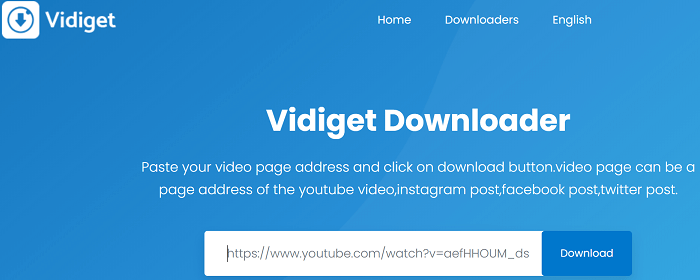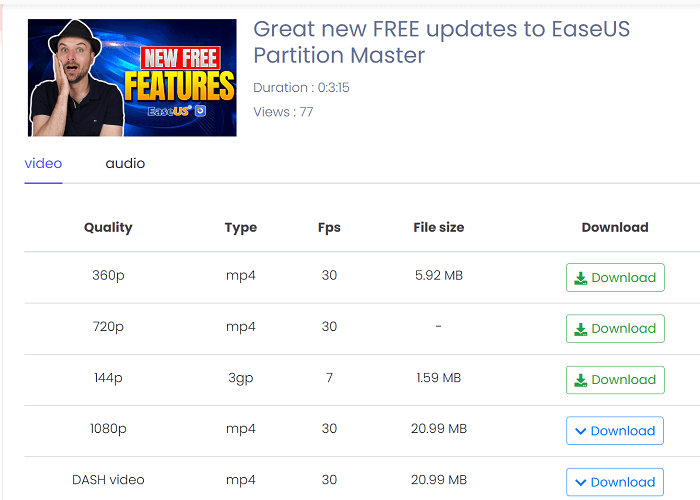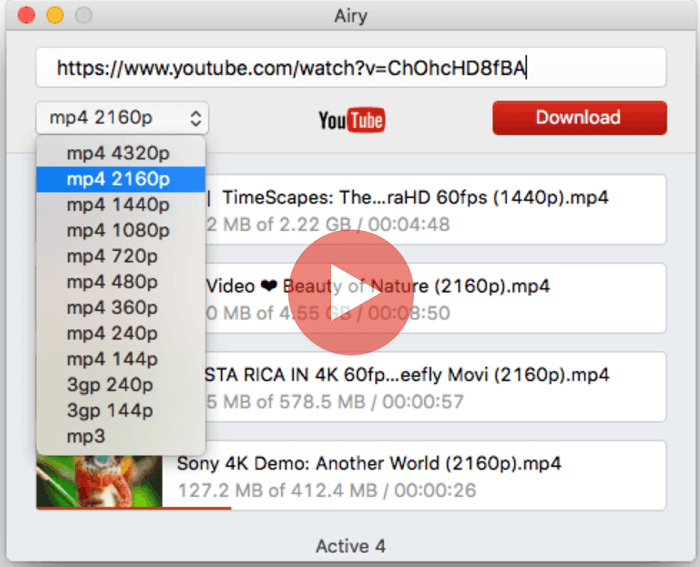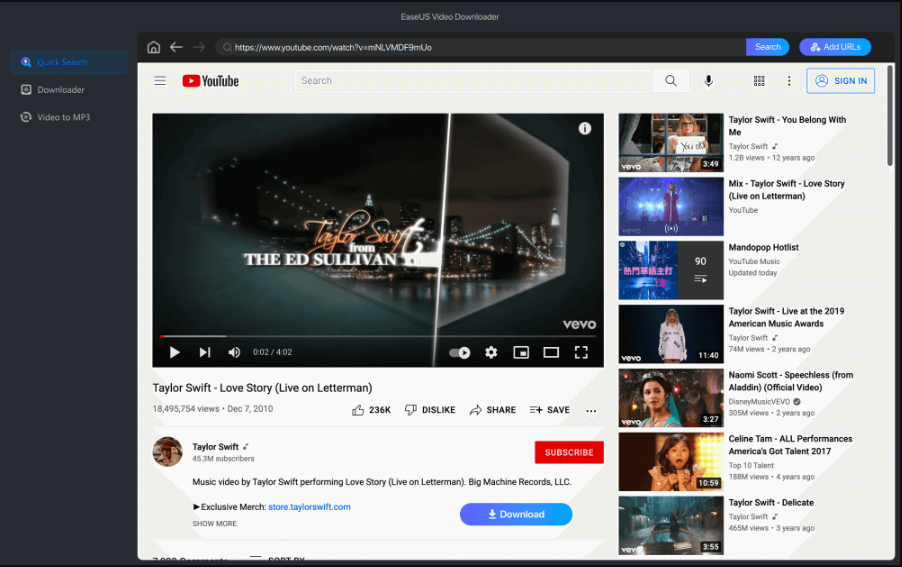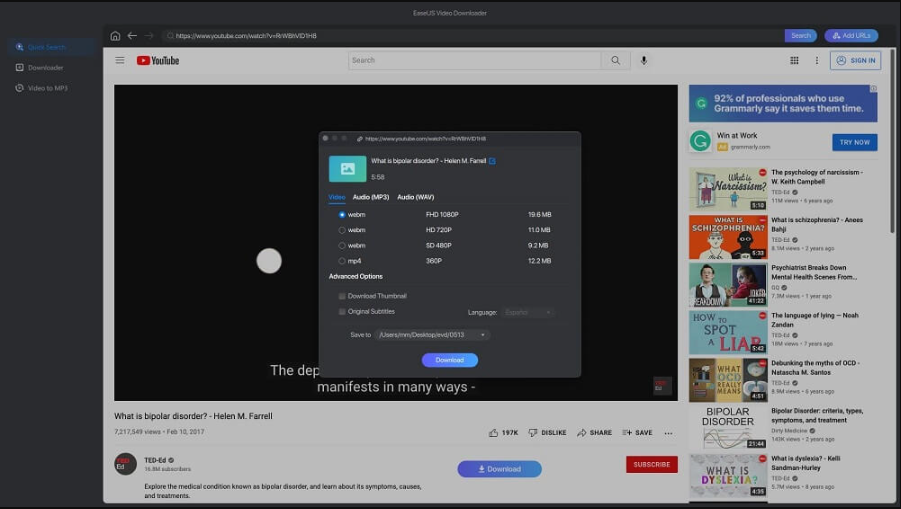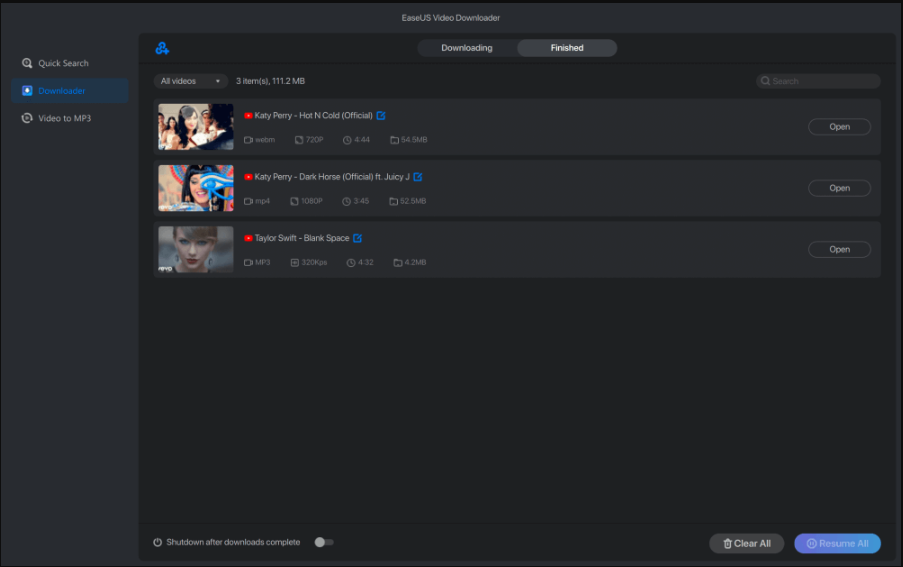Wil je YouTube-video's downloaden op je Mac om ze later te bekijken? Als je nog steeds op zoek bent naar een werkbare manier om YouTube-video's op Mac te downloaden, ben je hier aan het juiste adres. In deze handleiding leert u hoe u YouTube-video's kunt downloaden via Safari.
Als je YouTube-video's op Mac wilt vastleggen via Safari, is een online video-downloader een goede keuze voor jou. Daarnaast kun je ook een YouTube-video-downloader-extensie voor Safari krijgen om YouTube-video's met meerdere klikken op te slaan. In de volgende inhoud laten we u het proces in detail zien.
Deel 1. Download YouTube-video in Safari - Online YouTube-downloader voor Safari
Een van de populaire manieren voor mensen om YouTube-video's te downloaden, is door een online video-downloader te gebruiken, die compatibel is met bijna alle browsers en toegankelijk is vanaf Windows-, Mac-, iPhone- en Android-apparaten. De eerste optie om YouTube-video's in Safari te downloaden, is om een online YouTube-downloader te gebruiken. Een online YouTube-downloader voor Safari kan een YouTube-link omzetten in een video in MP4 en deze rechtstreeks op de Mac opslaan. Bovendien zijn de meeste online YouTube-videodownloaders voor Safari gratis te gebruiken. Wie kan een gratis maar werkbare oplossing om YouTube-video's te downloaden afwijzen?
Er zijn talloze online YouTube-videodownloaders. We laten u zien hoe u YouTube-video's kunt downloaden in Safari met Vidiget .
Stap 1. Klik om Safari op uw Mac te starten.
Stap 2. Bezoek de YouTube-website en zoek de video die je op je Mac wilt opslaan. Kopieer vervolgens de YouTube-videolink.
Stap 3. Bezoek vervolgens de site Vidiget en plak de videolink in de zoekbalk en klik op "Downloaden".
![Vidiget - YouTube-video-downloader online]()
Stap 4. Op de video-downloadpagina kunt u het bestandsformaat instellen als video of audio, met verschillende kwaliteit voor selectie. Als je een compatibel en goed videoformaat wilt, sla de video dan op als MP4 in 1080p. Klik op de downloadknop naast de optie en Safari begint met het downloaden van de YouTube-video. Nadat de download is voltooid, kun je de YouTube-video overal offline bekijken.
![Vidiget - download YouTube-video's]()
Een munt heeft twee kanten. Een online YouTube-downloader voor Safari is handig en gratis te gebruiken. Terwijl er ook twee dominante tekortkomingen zijn. Meer dan 90% van de online Safari YouTube-videodownloaders bevat advertenties op de pagina en sommige integreren zelfs meerdere advertenties op één pagina. Aangezien Google bezwaar maakt tegen ongeautoriseerde YouTube-videodownloads, is het gemakkelijk om websites voor het downloaden van online video's te sluiten of regelmatig van domeinnamen te veranderen. Vaak zul je een online YouTube-video-downloader voor Safari onbereikbaar vinden.
Maar maak je hier geen zorgen over, je kunt altijd een nieuwe en beschikbare online video-downloader krijgen.
Deel 2. Download YouTube-video in Safari - YouTube Video Downloader-extensie voor Safari
Een andere manier om YouTube-video's in Safari te downloaden, is door een YouTube-video-downloaderextensie te installeren. Net als Chrome kun je een YouTube-downloaderextensie voor Safari installeren. Wanneer u de extensie inschakelt, worden video's op de pagina gedetecteerd en kunt u downloaden naar gedetecteerde YouTube-video's.
Airy is een Safari-extensie voor het downloaden van video's waarop u kunt vertrouwen. Met de extensie kun je YouTube-video's rechtstreeks downloaden vanuit Safari. Het biedt ook een breed scala aan downloadopties en je kunt altijd video van hoge kwaliteit van YouTube rippen. Een ander ding dat het vermelden waard is, is dat de extensie het batchdownloaden van YouTube-video's op Mac ondersteunt.
![Luchtige video-downloader voor Safari]()
Bonusdeel: een multifunctionele Mac YouTube-videodownloader - EaseUS Video Downloader
Op een Mac kun je ook een YouTube-videodownloader voor Mac installeren, naast het opslaan van video's van YouTube in Safari. EaseUS Video Downloader is een Mac YouTube-videodownloader die een reeks handige functies bevat waarmee je moeiteloos YouTube-video's kunt pakken. Hiermee kun je YouTube-video's downloaden in verschillende formaten en kwaliteit. Je kunt een enkele video downloaden of meerdere video's tegelijk opslaan. Zie hieronder alle functies.
Voor YouTube kan EaseUS Video Downloader:
- YouTube-video's downloaden in 8K/4K/1080P/720P
- YouTube-muziek downloaden naar computer
- Converteer YouTube-video's naar MP4/MP3/WAV
- Download een volledige YouTube-afspeellijst
- Download een heel YouTube-kanaal als YouTube-kanaaldownloader
- Batch download YouTube-video's door meerdere URL's in te voeren
- YouTube-thumbnails en ondertitels downloaden
Stap 1. Open EaseUS Video Downloader. Ga naar YouTube en zoek je favoriete video die je wilt downloaden, kopieer en plak de URL in de zoekbalk van EaseUS Video Downloader. Klik op "Zoeken" om verder te gaan.
Stap 2. Je ziet de video met een "Download"-knop eronder. Klik op die knop om door te gaan.
Stap 3. Vervolgens verschijnt er een instellingendialoogvenster. U kunt weten welke uitvoerformaten en resoluties beschikbaar zijn voor deze video, kies de geschikte optie die u wilt. Ondertussen kunt u ervoor kiezen om ondertitels te downloaden met de taaloptie. Klik daarna op "Download" om de video te downloaden.
Stap 4. Wacht tot de download is voltooid, en dan kunt u de gedownloade items in de gedownloade bibliotheek controleren.
Disclaimer : Houd er rekening mee dat het illegaal is om auteursrechtelijk beschermde inhoud te downloaden en zonder toestemming voor commerciële doeleinden te gebruiken. Voordat je video's downloadt, controleer je best of de bronnen auteursrechtelijk beschermd zijn.
Het ondersteunt ook het downloaden van video's en audio van andere sites zoals Facebook, Instagram, Twitch, TikTok en het rippen van audio van video's. Je kunt bijvoorbeeld audio downloaden van Instagram-rollen en TikTok-geluiden downloaden .
Inpakken
In Safari kun je een online YouTube-video-downloader of YouTube-downloader-extensie gebruiken om je te helpen video's van de site te rippen. De twee methoden voldoen aan uw vraag om perfect een enkele YouTube-video op Mac te downloaden. Terwijl als je meerdere YouTube-video's wilt downloaden en converteren, een YouTube-video-downloader voor Mac zoals EaseUS Video Downloader nodig is. Hiermee kun je eenvoudig inhoud van YouTube pakken in het gewenste formaat en de gewenste kwaliteit, met een superieure gebruikerservaring.
![EaseUS Data Recovery Wizard]()
![EaseUS Data Recovery Wizard for Mac]()
![EaseUS Partition Manager Pro]()
![EaseYS Partition Manager Server]()
![EaseUS Todo Backup Workstation]()
![EaseUS Todo Backup Advanced Server]()